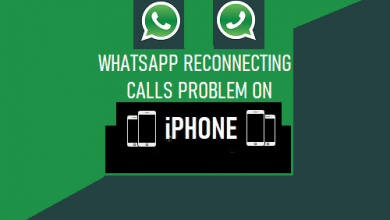Как подписывать документы в macOS Catalina с помощью iPhone или iPad

Если у вас есть Mac и вам не терпится насладиться обновлениями раньше всех, вы наверняка уже перешли на macOS Catalina. Новая версия, пришедшая на смену macOS Mojave, содержит множество интересных функций. Одним из них является факт возможности подписывайте документы в macOS Catalina с помощью iPhone или iPad. Теперь это возможно! мы говорим вам какая:
Как подписывать документы из macOS Catalina
Есть много причин, по которым нам может понадобиться Подписать документ. И когда это необходимо сделать, мы склонны прибегать к бесплатным веб-сайтам, которые позволяют это сделать. Однако было бы удобнее, если бы компьютер, который мы используем, изначально предоставлял нам эту возможность. Ничего не устанавливая. Что ж, это уже возможно!
Кажется, Apple услышала наши молитвы, ведь одна из новинок macOS Каталина это именно это; власть подписывать документы.
Прежде всего, вам необходимо обновить свой Mac до macOS Catalina. Если вы уже сделали это, переходите к учебнику.
Шаги, которые необходимо выполнить, чтобы подписать документы в macOS Catalina с помощью iPhone или iPad:
- Откройте приложение предварительного просмотра
- Выберите «Инструменты» > «Аннотации» > «Подписи» > «Управление подписями» > «Создать подпись».
- Нажмите на опцию «Создать подпись с помощью устройства ОС».
- Выберите свой iPhone или iPad из меню
- Создать подпись
- Подтвердите, и вы получите его на Mac
И готово!
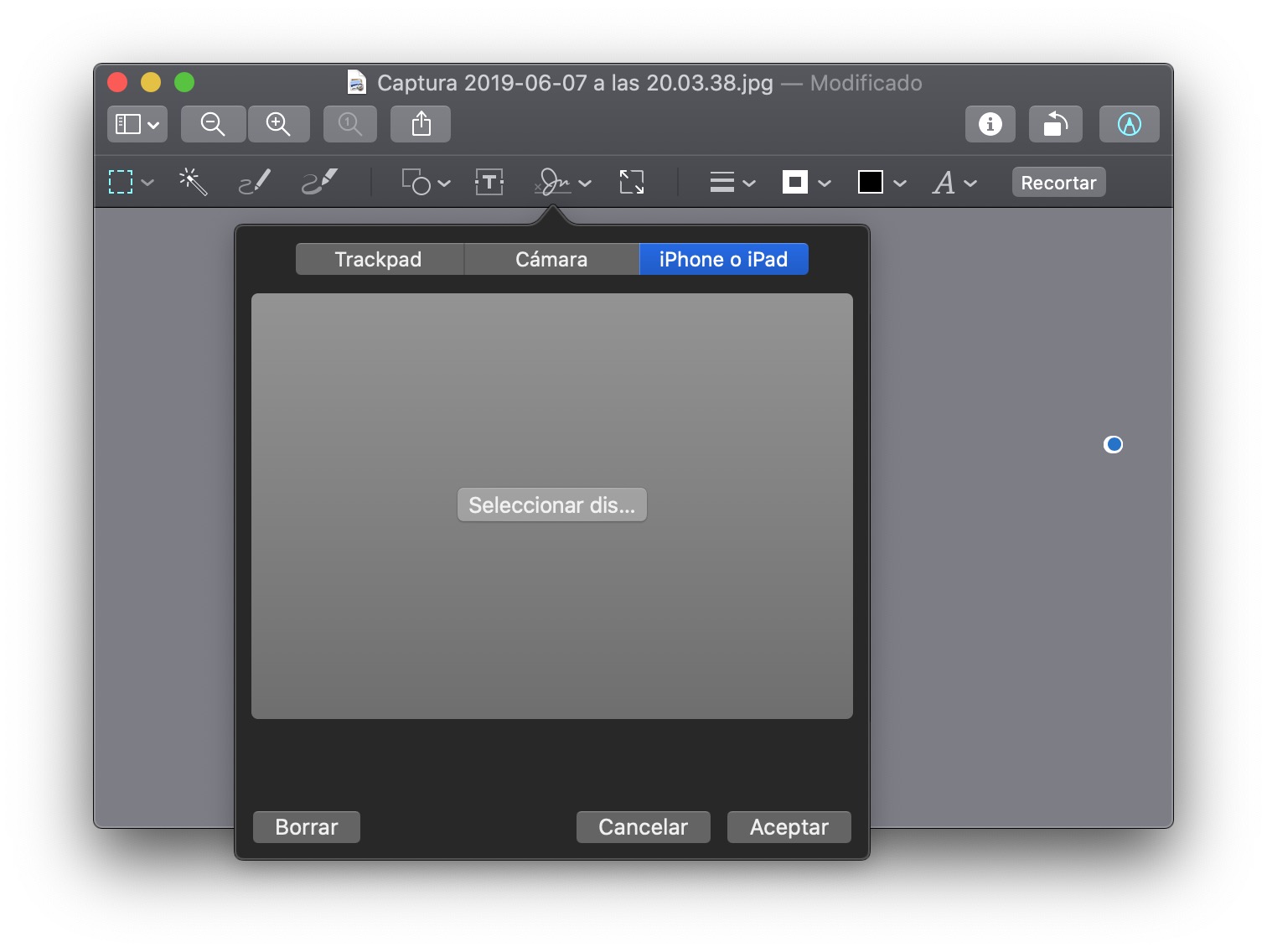
Выбрав устройство, вы можете подписывайте документы в macOS Catalina с помощью iPhone или iPad. Перед вами появится пустой экран с надписью «Новая подпись»; так что вы можете написать свою подпись там. Когда вы закончите, нажмите «Готово», и он появится на вашем компьютере.
Все это займет у вас 2 минуты. И, как видите, сделано нативно и очень удобно. Так что отныне больше не нужно будет прибегать к помощи третьих лиц. И это бесплатная функция, которая всегда будет в нашем распоряжении.
Этот функционал встречается на iOS 13, а также на iPadOS. Однако это не работает на более ранних версиях iOS. Поэтому, если у вас нет совместимого устройства, вы не сможете выбирать между совместимыми устройствами.
тебе ясно как подписывать документы в macOS Catalina с помощью iPhone или iPad? У вас есть сомнения?
присоединяйтесь к нашему ТЕЛЕГРАМНЫЙ КАНАЛ